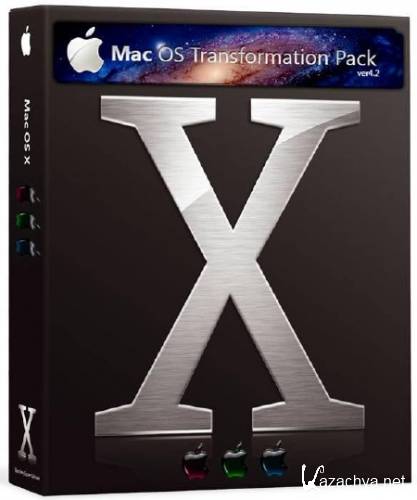Mac OS X Transformation Pack быстро и безопасно изменит стандартный интерфейс Вашей Windows 7 на новый, обновленный интерфейс Mac OS Х Lion 10.7.Изменения затрагивают всё: начиная от загрузочного экрана, заканчивая внешними оболочками (скинами) различных стандартных программ.
Пакет предназначен только для Русской локализации Windows 7 x86 или x64 битной разрядности.
Английская локализация больше не поддерживается!
Рекомендуемые редакции:
• Ultimate (Максимальная)
• Enterprise (Корпоративная)
• Professional (Профессиональная)
• Home Premium (Домашняя расширенная)
• Home Basic (Домашняя базовая) (После установки появится возможность использовать оригинальную Панель персонализации )
• Starter (Начальная) (После установки появится возможность использовать оригинальную Панель персонализации )
Пакет включает в себя:
(Обязательно прочитать описание каждого элемента чтобы потом не возникало лишних вопросов!)
Ресурсы:
• Системные ресурсы Mac OS + родная Панель персонализации:
Пропатчивание основных системных файлов (около 600+ иконок было изменено), а так же замена основных фоновых изображений (Так же по группам).
• Иконки были снова перегруппированы и заменены на оригиналы из Mac OS, возможны глюки с Live Folder)))Для пропатчивания используется уже показавшая себя в этом деле утилита W7Patcher.
Теперь о "Панели персонализации", при установке проверяется редакция системы и только в том случаи если редакция Home Basic или Starter, будет установлена родная панель перонализации.
• Визуальные стили Mac OS:
Добавляются 7 визуальных стилей от авторов c DeviantArt:
- Dark Leopard Glass
- Dark Leopard
- Snow Leopard (Alexandros)
- Snow Leopard (Dion)
- Snow Leopard Glass
- Snow Leopard
- Snow Leopard Basic
+6 визуальных стилей работы PainteR:
- Snow Leopard (Chrome) - непрозрачный бар, непрозрачные панели окон.
- Snow Leopard Basic (Chrome) - аналогичен предыдущему, только базовый вариант.
- Snow Leopard (Clowon) - прозрачный бар, прозрачные панельки окошек.
- Snow Leopard (SE) - непрозрачный бар, непрозрачные панели окон, трэкеры, кнопки, скролы - идентичны маку.
- Snow Leopard Basic (SE) - аналогия предыдущему, только базовый.
- Snow Leopard (Steel) - прозрачная панель задач, непрозрачные панельки окошек.
И 2 новых стиля:
- Lion (SE) - прозрачная панель задач, непрозрачные высветленные панельки окошек.
- Lion (With language bar) - аналог верхнему стилю, только присутствует Языковая панель.
В стилях использована связка шрифтов Corbel, Segoe UI, Trebuchet MS - эти шрифты должны присутсвовать по умолчанию в системе, так покрайней мере в оригинальном образе, особенно понравившийся мне шрифт - Corbel, так что его можно встретить во многих элементах, но без "перебора")
• Персонализация компьютера (Выбор тем оформления).
Пользователь может настроить компьютер в соответствии со своими предпочтениями, изменяя для компьютера тему, цвет, звуки, фон рабочего стола, заставку, размер шрифта и картинку учетной записи пользователя. Можно также выбрать для рабочего стола конкретные гаджеты.
• Фоновые изображения из Mac OS Snow Leopard:
Так как основные изображения заменяются при пропатчивании то плюс ко всему этому добавляются еще 88 фоновых изображений (Оригиналы из Mac OS Snow Leopard)
Думаю каждый подберет себе под тему...
• Фоновые изображения из Mac OS Lion
Плюс к дополнительным фонам из Snow Leopard добавляются 17 оригинальных новых обоин из Mac OS X Lion
• Фоновые изображения невошедшие в Mac OS
Ко всему вышеперечисленному добавляется пара обоин которые не вошли в финальный релиз ОС Mac OS X, но были там до этого)
• Звуковая схема Mac OS:
Добавляется одна звуковая схема (Собрана из звуков Mac OS и пары сторонних, теперь и немного обновлена), доступна для установки апплета "Звук"
• Курсоры Mac OS:
Добавляется 6 оригинальных схем курсоров из Mac, еще одна дополнительная схема в стиле Mac и 10 новых схем курсоров из KDE4, новые курсоры используются в связке с новыми стилями)
Выбрать можно из апплета в панели управления "Мышь", ну думаю все в курсе
• Гаджет MacDrive
Гаджет для доступа к жестким дискам и другим носителям компьютера, стилизованный под соответствующий элемент интерфейса Mac OS X. Данная версия гаджета сделана специально для пакета MacOSxTP
• Экран загрузки из Mac OS
Стандартная анимация загрузки Windows заменяется на анимацию из Mac OS.
ВНИМАНИЕ!
Установка элемента по умолчанию не производится не в одной из конфигураций!Если вы решили установить данный элемент обязательно читаем далее...
Перед установкой запускаем Win7BootUpdater (в архиве) .Если запустился, переходим к меню Настройки и смотрим чтобы все файлы были отмечены зеленой галочкой.Только при условии соблюдения всех выше указанных условий можете отмечать пункт, установка пройдет гладко)
Программы:
• MacType:
Программа изменения отрисовки шрифтов в Windows с широкими возможностями настройки (В windows ClearType в Mac OS другая система же) при этом, можно добиться подобия Mac OS. Такие шрифты как: Arial, Tahoma, Courier New, Lucida Grande выглядят практически идентично).Данная версия специально была локализована для пакета.В дистрибутив добавлена стабильная рабочая версия.Установка по умолчанию отключена.
• LeftSider:
Суть данной утилиты проста, меняет положения основных кнопок окна (с права на лево)
Найти можно в трее, там же и отключить.При установки элемента доступен выбор: Создать запись для автозагрузки данной программы или нет.
• ObjectBar:
Программа заменяющая панель задач на что то похожее как в Mac OS).
У программы много тонкостей и проблем:
Проблем с русской кодировкой, шрифтами и конфигурацией самой программы, но тем неменее многие (любители трансформ паков да и просто пользователей) ей пользуются и если у Вас есть время то Вы вполне сможете ее настроить под себя, так как в принципе функционал у нее неплохой)
Я поправил один скин поддерживающий русские шрифты (более мение) и добавил немного "ингл" скинов. Ну а с настройками и редактированием скинов Вам предстоит разбираться самим, если еще раз говорю есть время и желание)
Потому по умолчанию пункт об установке данного приложения отключен!
• RocketDock:
Бар, имитатор панели задач Mac OS, по умолчанию расположение снизу, скины можно изменить в настройках.При установки элемента доступен выбор: Создать запись для автозагрузки данной программы или нет.При установке стилей, как компонента находящегося в связке, Панель задач автоматически будет перемещена наверх.
P.S.
RocketDock обновлен до самой последней стабильной версии!
• Switcher 2.0:
Программа реализующая функцию "expose" аналогичную функции в Mac Os - Expose показывает все открытые окна как миниатюрные, позволяя между ними переключаться, показывает все документы приложения как миниатюры или скрывает все окна для доступа к рабочему столу.
По умолчанию программа не настроена, потому настройка выполняется пользователем!
- Специально для проекта утилита была локализирована, автор перевода loginvovchyk.
P.S.
Утилита работает куда более корректнее чем предыдущая, а так же обладает более гибкими и широкими настройками.При установки элемента автоматически создается запись для автозагрузки данной программы.
• TB Shadow:
Суть данной утилиты проста, а точней двух утилит. Функции обоих одинаковы, создание тени под панелью задач.
- Если панель прикреплена к верху - запускать Top TB Shadow
- Если панель прикреплена к низу - запускать Bottom TB Shadow
- Подогнать настройки утилиты под себя можно нажатием "ПКМ" по самой тени панели, там же можно там же можно включить автозагрузку.
- При установки элемента НЕ создается запись для автозагрузки данной программы.)
Установка пакета
• Установка полностью автоматизирована, так же при запуске программы установки на системе отличной от Windows 7 пользователь получит ошибку!. Также может использоваться "silent" установка и "silent" удаление!)
• Запускать только имея права Администратора, так же отключить антивирусы и фаерволы (многим антивирусным ПО процесс пропатчивания может показаться крайне подозрительным) и временно отключить UAC если он включен (иначе после перезагрузки LeftSider и несколько дополнительных программ могут выдать ошибку об отсутствующих элементах)!
• При установке будет предложен выбор элементов для установки.
• Устанавливать только на чистую ос!
• Не игнорировать запрос программы установки на перезагрузку!После перезагрузки будет открыта Панель персонализации и применена основная тема, если необходимо настройте нужные элементы по своему)
• Если отмечаете пункт "Экран загрузки Mac OS", то внимательно ознакамливаемся с описанием этого элемента, расположенным выше!
Не рекомендуется устанавливать пакет на различные сборки Windows, при несоблюдении этого пункта вопрос о неработоспособности, ошибках, повреждениях файлов считается закрытым!
Ключи установки в "тихом" режиме:
/VERYSILENT - Установка в скрытом режиме (Основной ключ, остальные в принципе не нужны). При установке в скрытом режиме устанавливаются компоненты пакета по умолчанию, путь также устанавливается по умолчанию, после установки будет автоматически произведена перезагрузка!
/NORESTART - Отключает перезагрузку после инсталляции пакета (Использовать в крайних случаях!)
/DIR="Диск:\папка\пакета" - Указывает путь для установки пакета.
/NOICONS - Отключения создания всех ярлыков)
/TYPE=тип установки - Указывает выбор типа установки пакета.
Типы установки:
• normal - (Обычная установка) Установка всего кроме ObjectBar и GDI тоесть так как выбрал я по умолчанию, и собственно как было до этого.
• full - (Полная установка) Устанновка всех компоненнтов пакета.
• compact - (Компактная установка) Тут у нас устанавливаются: Cтили, курсоры, системные ресурсы, LeftSider и RocketDock.
• res - (Только ресурсы) При таком варианте будет установлено все кроме программ.
• nopatch - (Минимальная) Ну это особый вариант, для тех кто не хочет патчить систему, но любит курсорчики, фоновые картинки и программки.
• custom - (Выборочная установк) Установить произвольные комппоненты, для указания использовать ключ /COMPONENTS
/COMPONENTS="Res\Styles, Res\Wallpapers, Res\Sounds, Res\Cursors, Res\Resources, Prog\GDI, Prog\Leftsider, Prog\ObjectBar, Prog\RocketDock, Prog\Extra, Prog\Switcher" - Выбор компонентов пакета. Для отключения компонента перед ним ставится "!", без кавычек.
Код:
Подробнее о компонентах:
• Res\Styles - Визуальные стили
• Res\WallpapersSnow - Фоновые изображения Mac OS Snow Leopard
• Res\WallpapersLion - Фоновые изображения Mac OS Lion
• Res\WallpapersNotDest - Фоновые изображения невошедшие в Mac OS
• Res\Sounds - Звуковая схема Mac OS
• Res\Cursors - Курсоры Mac OS:
• Res\Resources - Системные ресурсы Mac OS + Personalization Panel
• Res\Gadget - Гаджет MacDrive
• Res\PatchBoot - Экран загрузки из Mac OS
• Prog\MacType - Программа MacType
• Prog\Leftsider - Программа LeftSider
• Prog\ObjectBar - Программа ObjectBar
• Prog\RocketDock - Программа RocketDock
• Prog\Extra - Программы TB Shadow's
• Prog\Switcher - Программа Switcher
Обновление системных ресурсов
• После использования Windows Update (Обновления Windows) может понадобиться обновление системных ресурсов)
• Это можно сделать запустив соответствующий ярлык в меню Пуск:
• Проверка файлов после обновления
• Или запустить в корневой папке пакета (По умолчанию для x86 C:\Program Files\MacOSxTP или C:\Program Files (x86)\MacOSxTP для x64) запустить UpdateRes.exe.
• После выполнения операции компьютер будет перезагружен!
Удаление пакета
• Для удаления пакета достаточно выбрать соответствующий пункт в апплете "Программы и компоненты" в панели управления.
• Вариант номер два - выбрать в меню пуск "Удалить пакет".
• Вариант номер три - в папке с ресурсами пакета (По умолчанию для x86 C:\Program Files\MacOSxTP или C:\Program Files (x86)\MacOSxTP для x64) запустить unis000.exe.
• Не игнорировать запрос программы деинсталляции на перезагрузку!
• И не удалять в ручную элементы пакета!
Ключи удаления в "тихом" режиме:
• /VERYSILENT - Удаление в скрытом режиме. При удалении в скрытом режиме будет автоматически произведена перезагрузка!
• /NORESTART - Отключает перезагрузку после деинсталляции пакета (Использовать в крайних случаях!)
Теперь на счет мусора в системе:
Цитирую: "...Удаляется плохо, остается много..." Так вот хочу сказать полностью проверено удаление и не один раз! Максимум что может остаться пустая папка с названием пакета, или папка с парой фалов (последние происходило когда установка и удаление проходило при включеном "каспере"). Удаление проходит в два этапа, в начале удаляются файлы которые не используются системой, программы, файлы ресурсов и все записи в реестре, затем после перезагрузки удаляются остальные элементы, такие как стили и оставшиеся dll сторонних программ)
Так же остаются логи для анализа в случаи ошибки.
Изменения в версии 4.2:
• Введена проверка на локализацию системы (повторяю, поддерживается только русская локализация)!
• Введена проверка на активность UAC.
• Введена проверка на присутствие пакетов оформления в темах по соседству.
• Изменение загрузочного экрана оставлена, но при его выборе пользователь получит предупреждение, о том что отмечает данный пункт на свой страх и риск!
• GDI заменен на MacType.
• Обновлен W7Patcher до версии 11.11.27.1 (Спасибо Mr dUSHA).
• Обновлены внутренние скрипты.
Контрольные суммы SetupMacOSxTP4.exe :
CRC32: F9B33DEB
MD5: B8C4D89FE1E57659F15966B33F164C56
SHA-1: 1DDF0E34FE33E27F7AA354CC2CEA3EA1BCB53371
Информация о Программе:
Год выпуска:: 2012
Автор:: PainteR
Платформа:: Windows 7 (RTM / SP1/x86/x64)
Лекарство/Medical:: не требуется
Язык интерфейса:: Русский
Размер:: 194,07 MB
Скачать Mac OS X Transformation Pack 4.2:
LetitBit.net:
Vip-File.com:
ShareFlare.net:
Sms4File.com:
Для просмотра скрытого текста необходимо зарегистрироваться или войти на сайт.
Vip-File.com:
Для просмотра скрытого текста необходимо зарегистрироваться или войти на сайт.
ShareFlare.net:
Для просмотра скрытого текста необходимо зарегистрироваться или войти на сайт.
Sms4File.com:
Для просмотра скрытого текста необходимо зарегистрироваться или войти на сайт.

 Mac OS X Transformation Pack 4.2
Mac OS X Transformation Pack 4.2